Hodinová versus fixní cena
PrimaERP je skvělý nástroj pro všechny, kdo prodávají klientům svůj čas. V modulu Time Tracking si snadno změříte, kolik času jste na daném projektu strávili. V modulu Billing
pak snadno přeměníte změřený čas na peníze. Ukážeme vám, jak nastavit individuální hodinové sazby pro různé klienty či projekty.
A nejen to. Poradíme vám také, jak nastavit fixní sazby. Někteří profesionálové totiž za svou práci raději účtují pevnou částku. Může to být předem dohodnutá cena za zakázku nebo třeba paušální měsíční sazba za služby bez ohledu na počet pracovních dní v měsíci.
Využijte primaERP nejen ke sledování času stráveného na zakázce, ale i k samotné tvorbě účtu.
Hodinová sazba
Pokud chcete účtovat hodinově, nadefinujte si přes Správa > Činnosti hodinovou sazbu za danou činnost. Stačí rozkliknout činnost a vyplnit políčko cena.
Když naceněnou činnost použijete v časovém záznamu v Time Trackingu, automaticky se
odpracovaný čas vynásobí hodinovou sazbou a zobrazí se cena za tento úsek práce.
odpracovaný čas vynásobí hodinovou sazbou a zobrazí se cena za tento úsek práce.
Když přijde čas vyúčtování, přejdete do modulu Billing, vyberete klienta a stisknete Vytvořit účet.
Vyberete časové záznamy, které chcete do vyúčtování zahrnout a stisknete Přidat do účtu. Výsledný účet si pak můžete uložit a dále s ním pracovat.
Rozdílné hodinové sazby pro různé klienty či projekty
Máte stálé zákazníky, kterým účtujete lepší ceny? Liší se vaše hodinové sazby pro různé projekty? I s tím umí primaERP pracovat.
Není nutné vytvářet si v Time Trackingu velké množství různě naceněných činností pro jednotlivé klienty. Při záznamu času v modulu Time Tracking by bylo nepohodlné prohledávat dlouhý seznam činností typu "Tvorba grafiky pro klienta A za 500 Kč/h", "Tvorba grafiky pro klienty B za 600 Kč/h", "Tvorba grafiky pro klienty C za 700 Kč/h" apod. a hledat mezi položkami tu správnou.
Mnohem elegantnější řešení je zadat pouze klienta a/nebo projekt a vybrat obecně definovanou činnost (např. "Tvorba grafiky"), a teprve v modulu Billing rozlišit ceny pro jednotlivé klienty.
V modulu Billing přejděte na Sazby > Vytvořit sazbu. Zde můžete specifikovat ceny pro různé kombinace parametrů Klient - Projekt - Činnost - Úkol. Pokud do časového záznamu vyplníte, že tvoříte grafiku pro klienta A, systém na základě sazebníku spočítá cenu za vykonanou práci.
Podrobnosti tom,co má v sazebníku přednost a jak funguje výpočet ceny, se dočtete v článku na primaERP Uservoice.
Není nutné vytvářet si v Time Trackingu velké množství různě naceněných činností pro jednotlivé klienty. Při záznamu času v modulu Time Tracking by bylo nepohodlné prohledávat dlouhý seznam činností typu "Tvorba grafiky pro klienta A za 500 Kč/h", "Tvorba grafiky pro klienty B za 600 Kč/h", "Tvorba grafiky pro klienty C za 700 Kč/h" apod. a hledat mezi položkami tu správnou.
Mnohem elegantnější řešení je zadat pouze klienta a/nebo projekt a vybrat obecně definovanou činnost (např. "Tvorba grafiky"), a teprve v modulu Billing rozlišit ceny pro jednotlivé klienty.
V modulu Billing přejděte na Sazby > Vytvořit sazbu. Zde můžete specifikovat ceny pro různé kombinace parametrů Klient - Projekt - Činnost - Úkol. Pokud do časového záznamu vyplníte, že tvoříte grafiku pro klienta A, systém na základě sazebníku spočítá cenu za vykonanou práci.
Podrobnosti tom,co má v sazebníku přednost a jak funguje výpočet ceny, se dočtete v článku na primaERP Uservoice.
Fixní cena
Pokud ovšem chcete vyúčtovat fixní cenu bez ohledu na odpracovaný počet hodin, začnete v Billingu vytvářet účet a místo časových záznamů přidáte Vlastní položku.Přes vlastní položku je možné buď naúčtovat paušální sazby, nebo jakékoliv další platby včetně jízdného či materiálu.
Pokud nechcete, aby na Nástěnce v Billingu stále svítily časové záznamy související s touto zakázkou jako nevyúčtované, můžete je do účtu přidat. Přes Billing > Sazby snadno nastavíte hodinovou sazbu pro příslušného klienta na 0 Kč, platí totiž paušálně.
Nyní je zcela na vašem uvážení, kolik informací o časových záznamech chcete klientovi zobrazit. Přes Nastavení lze přidávat a odebírat Sloupce s informacemi dle uvážení. Novinkou v primaERP je možnost vypnout také sloupec Trvání, čímž klientovi skryjete údaj o počtu odpracovaných hodin.

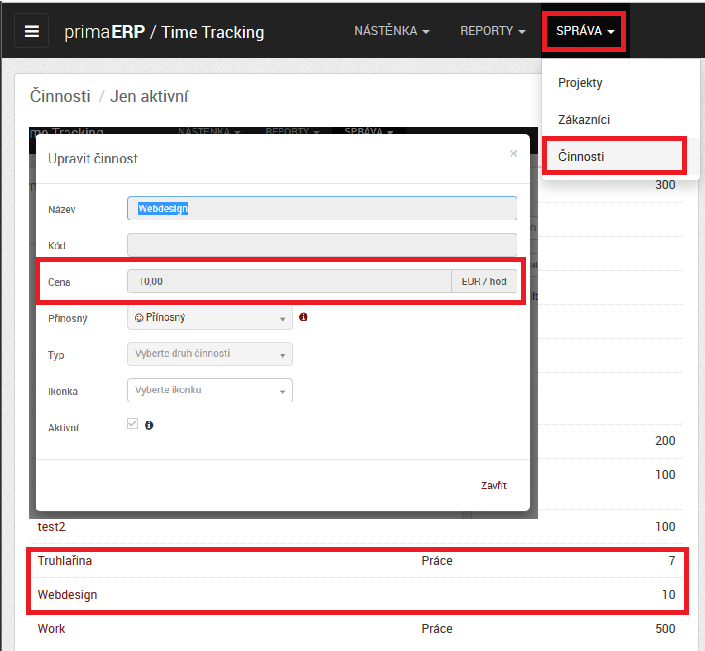








Komentáře
Okomentovat